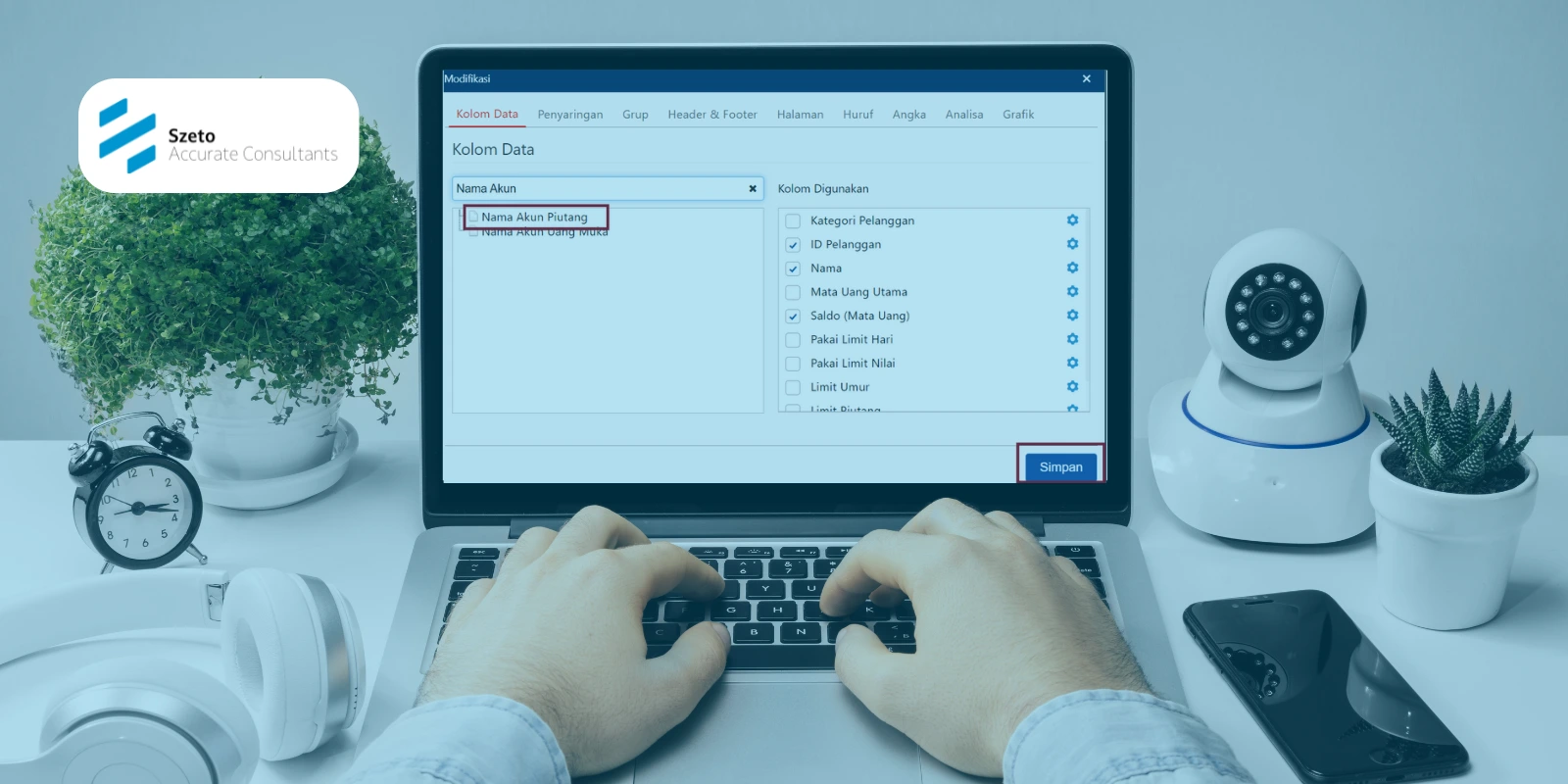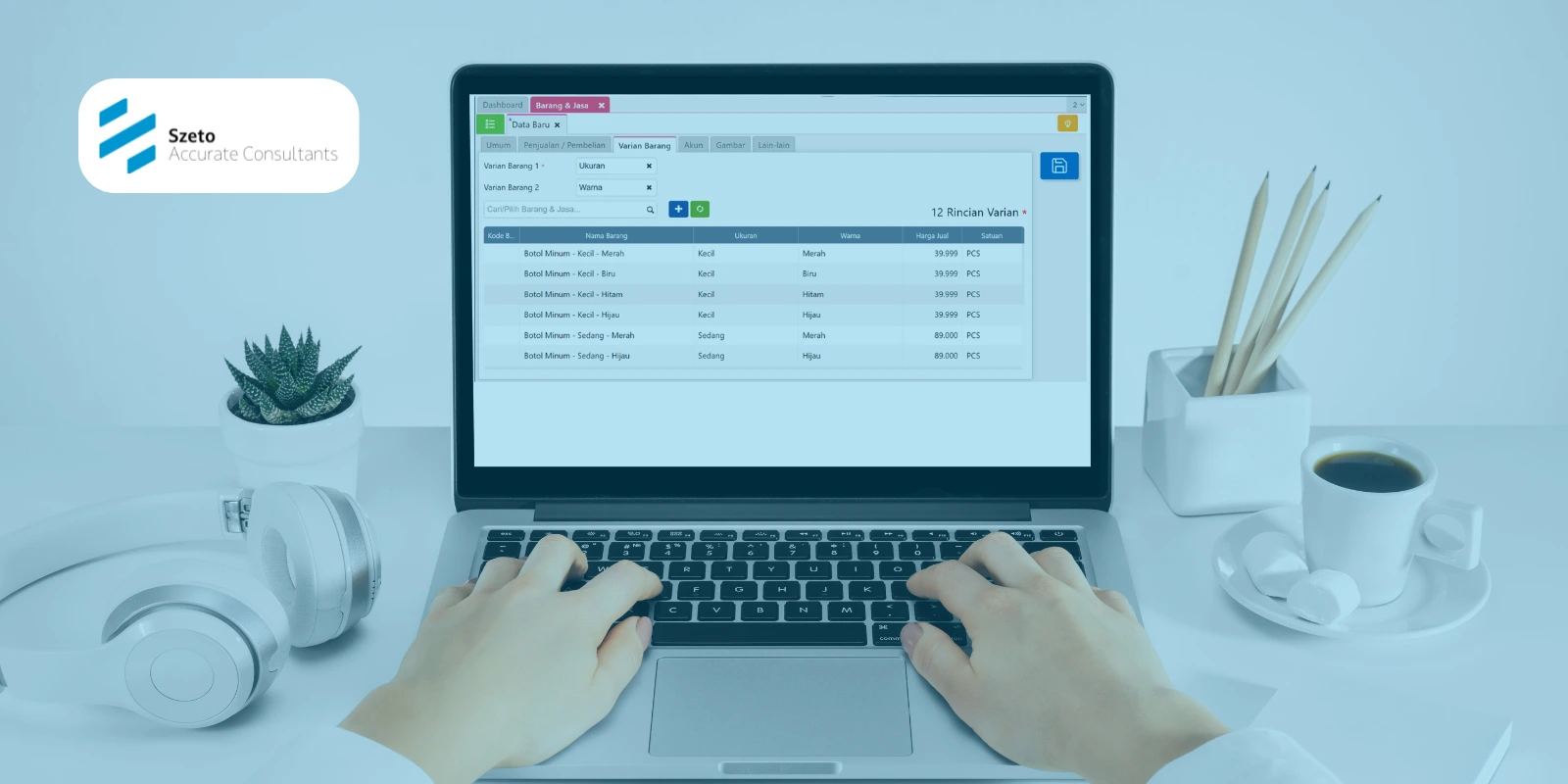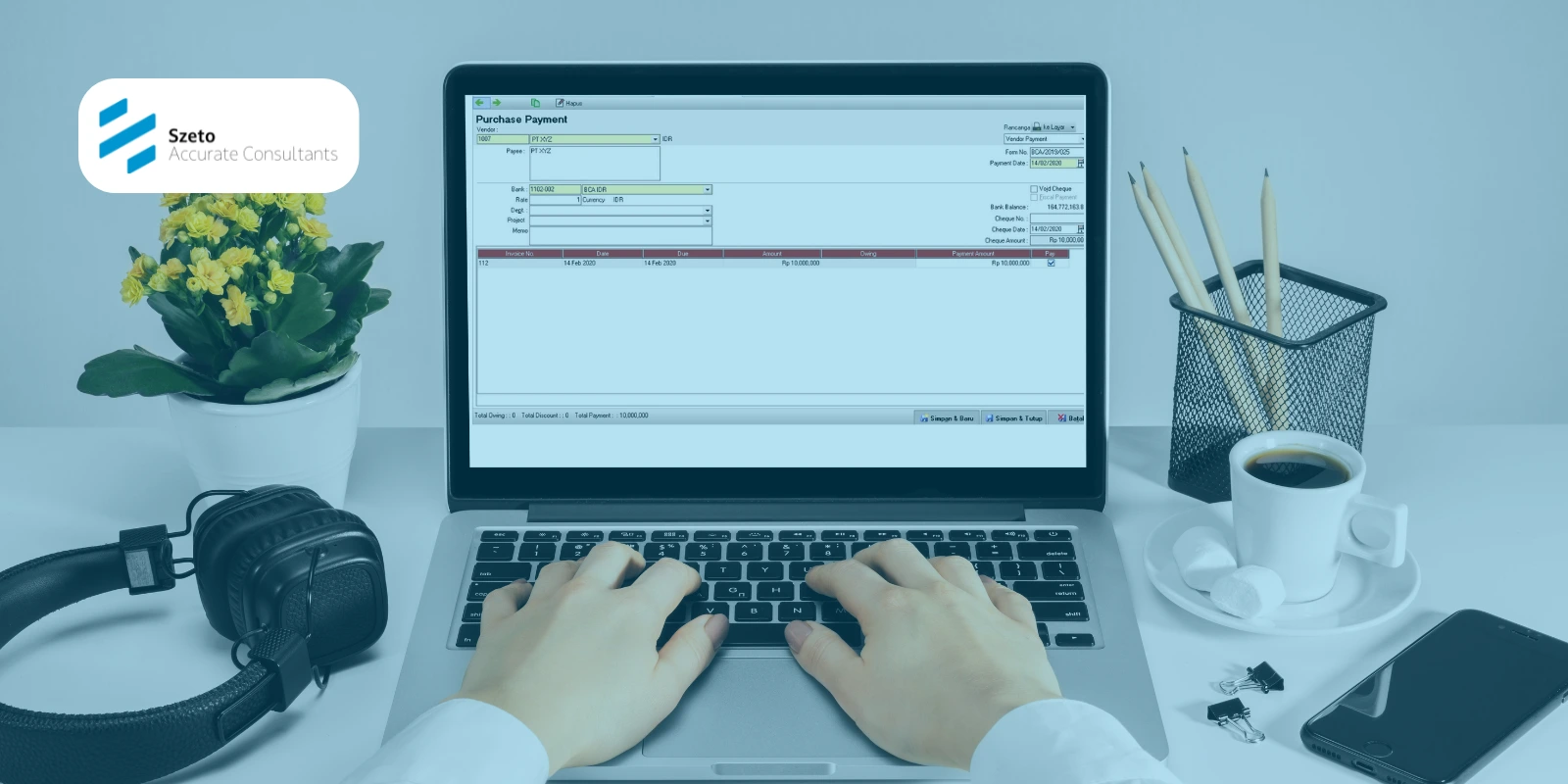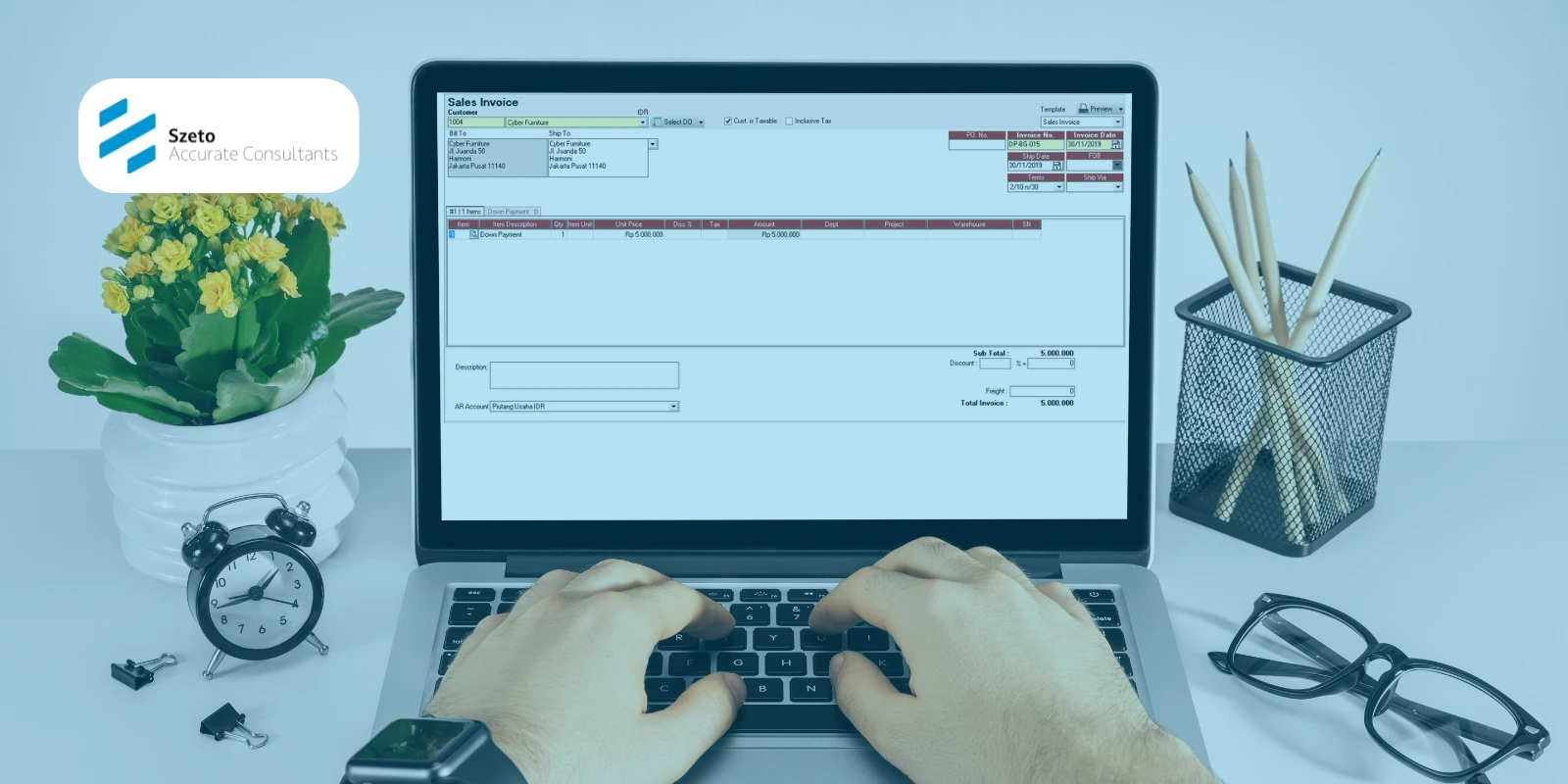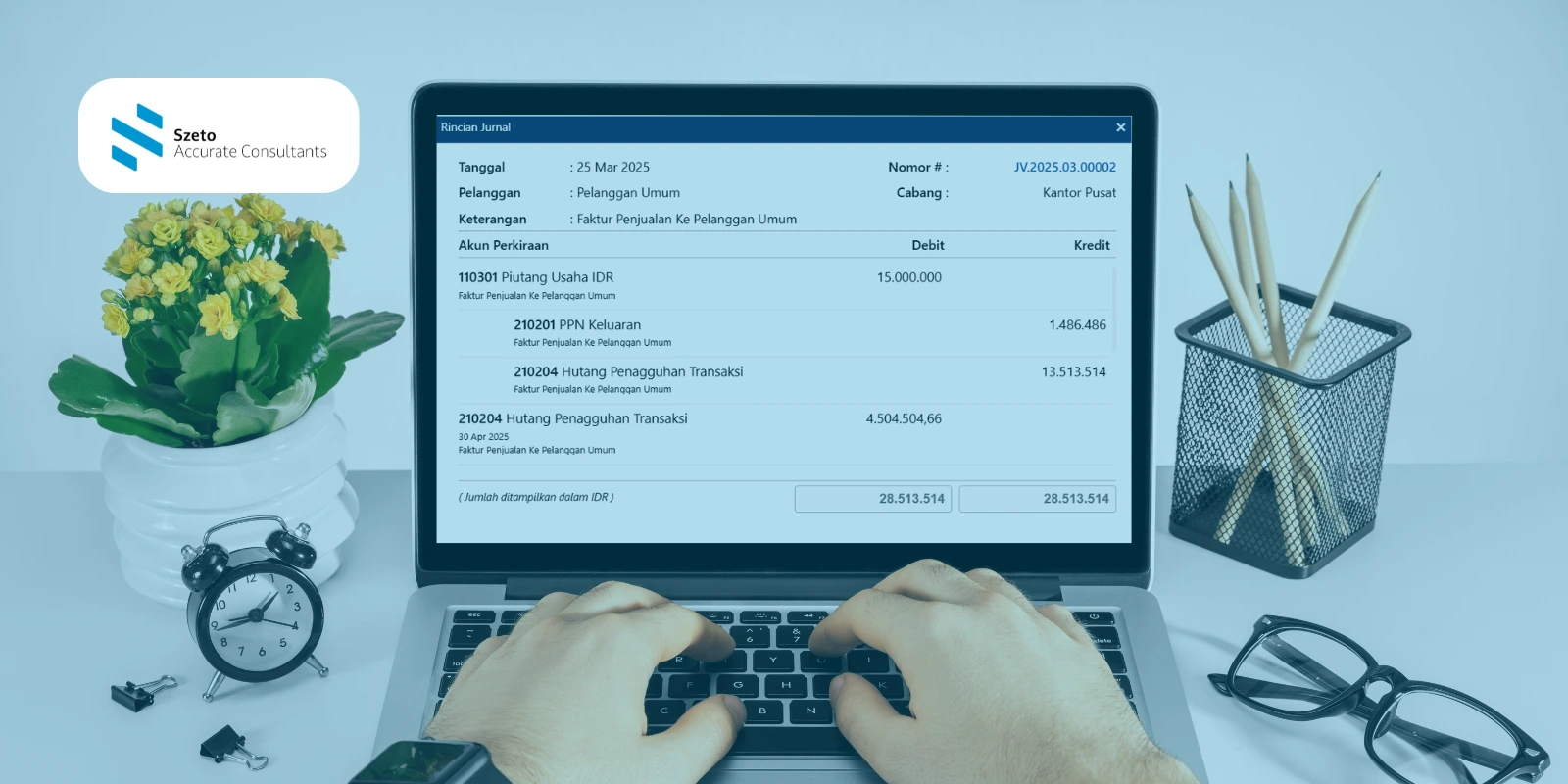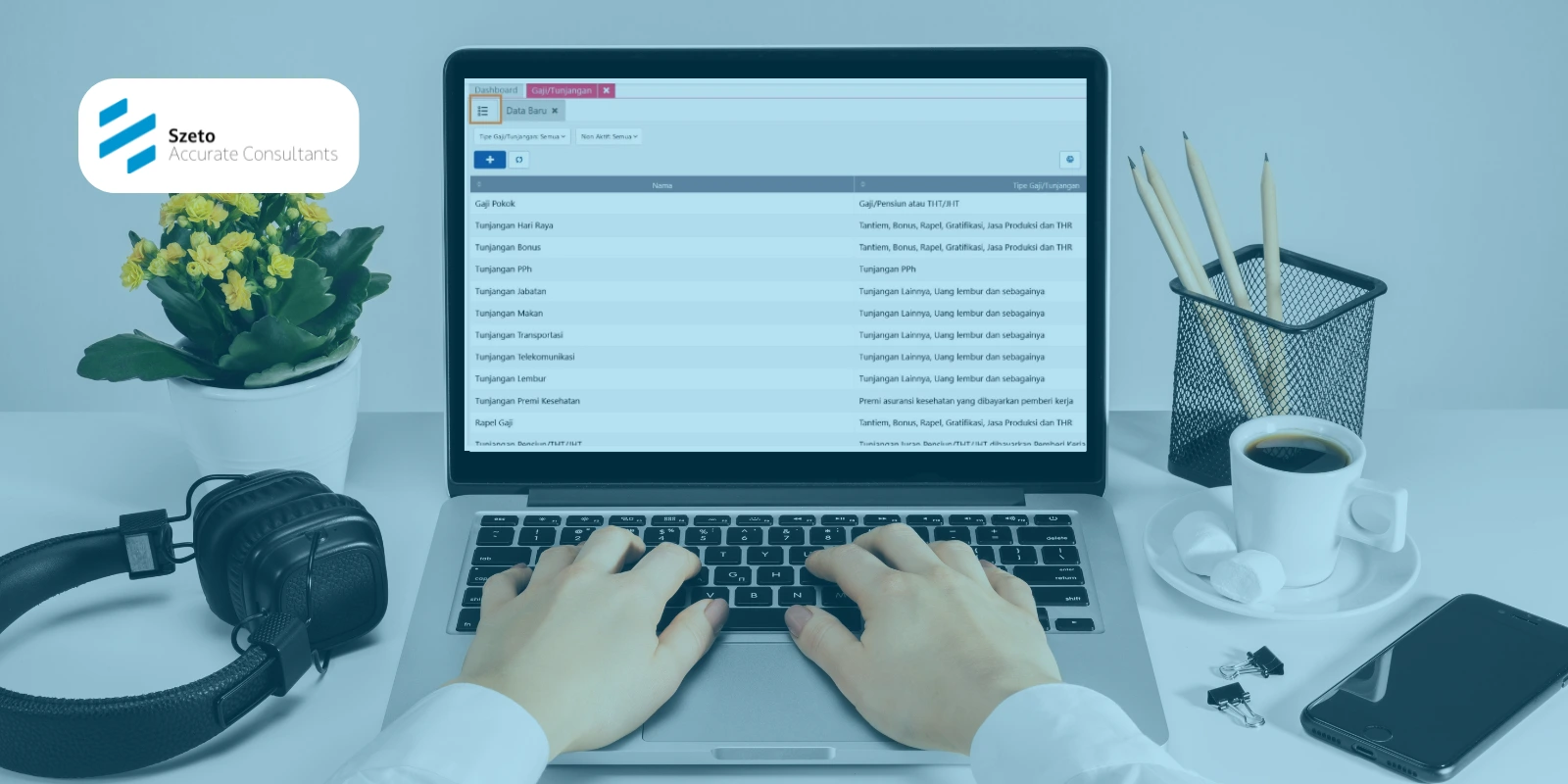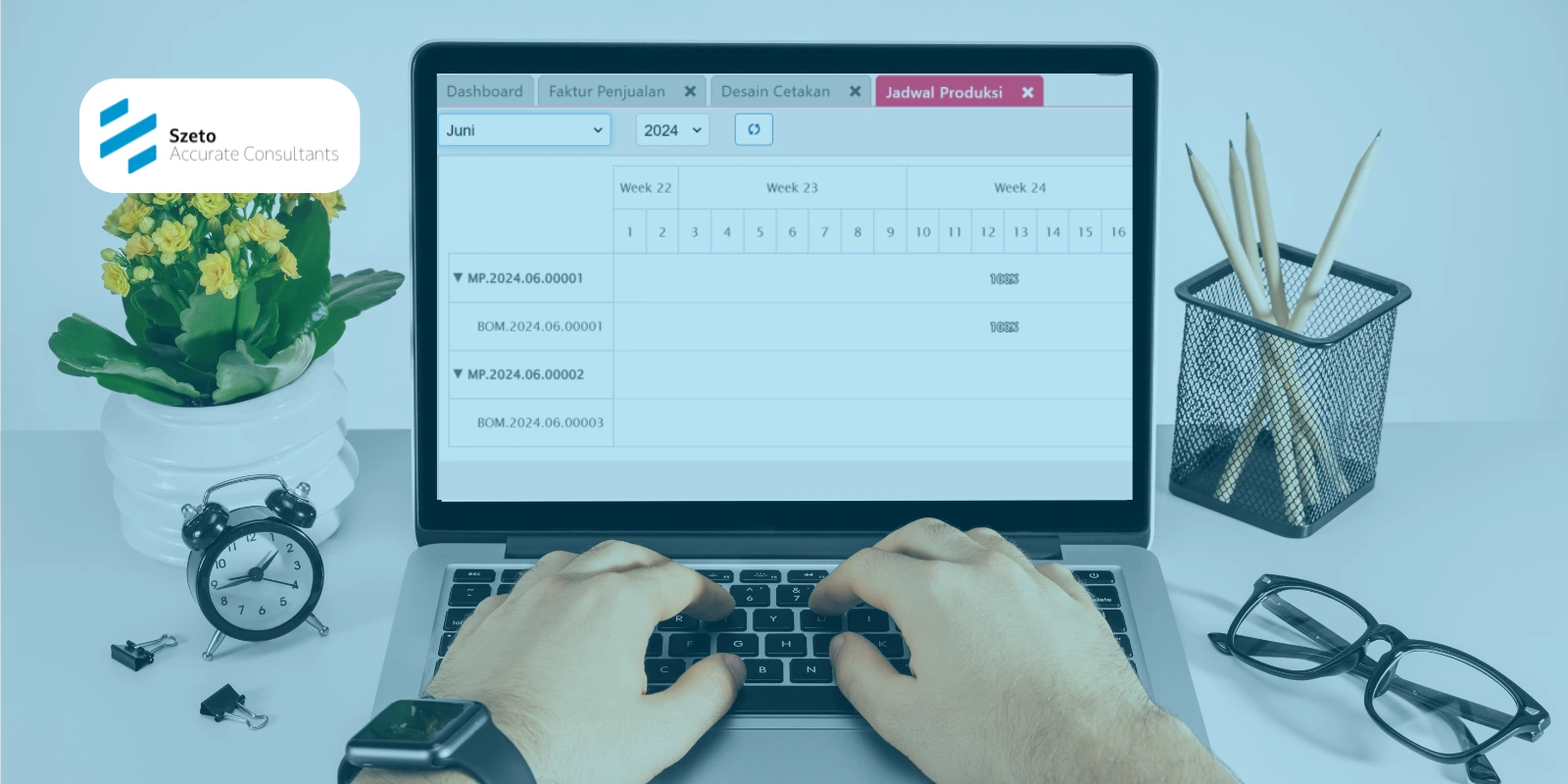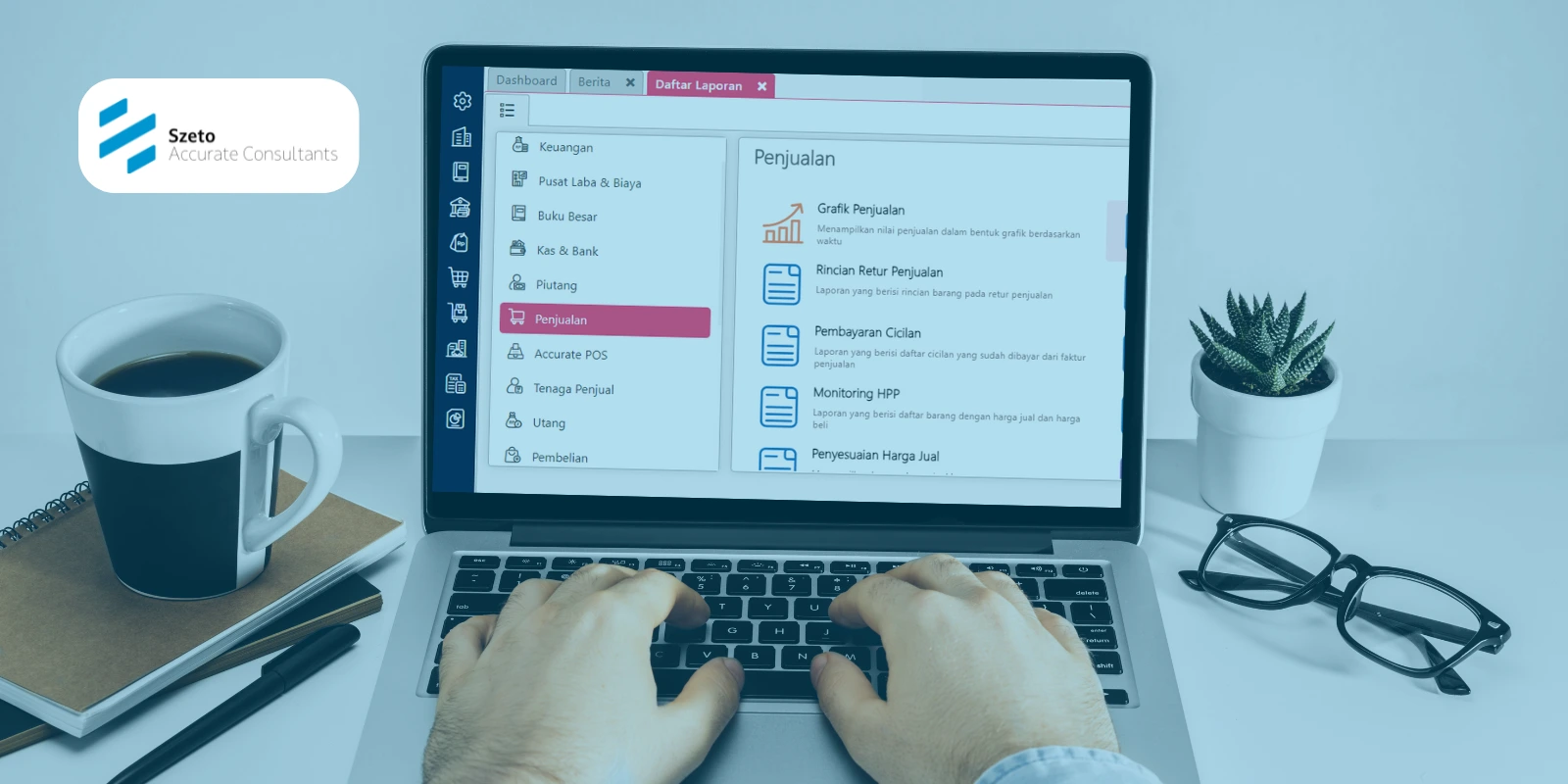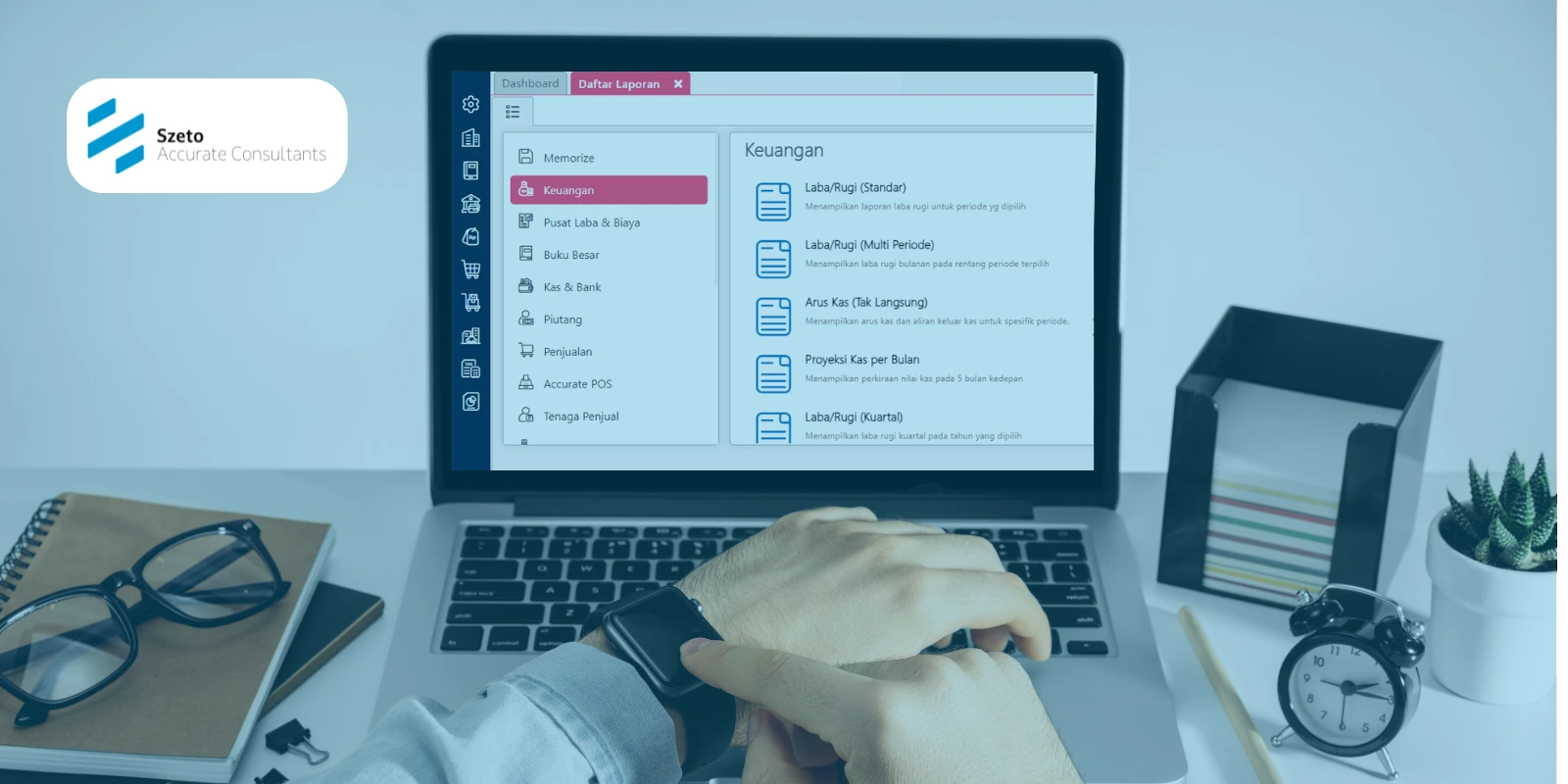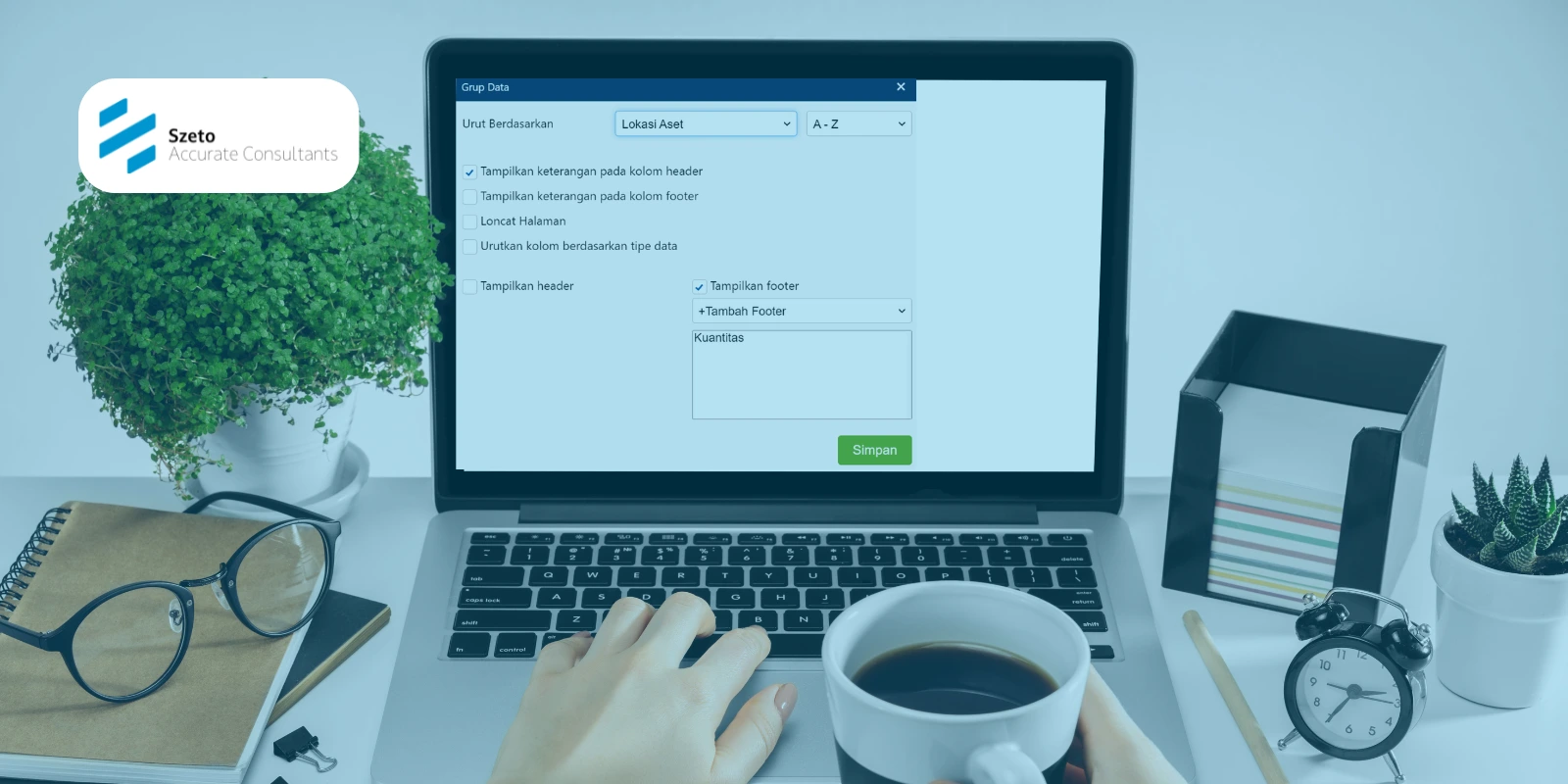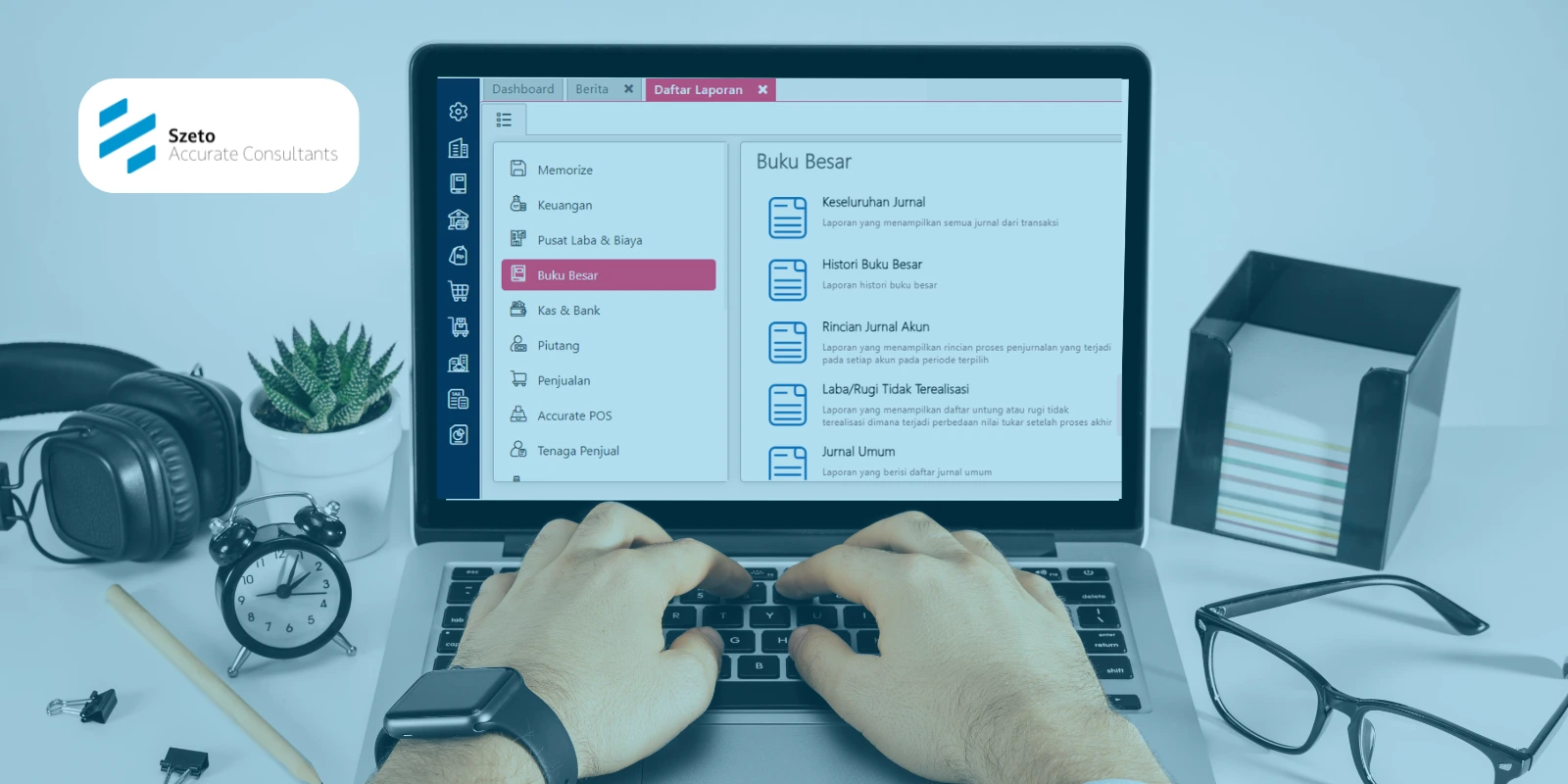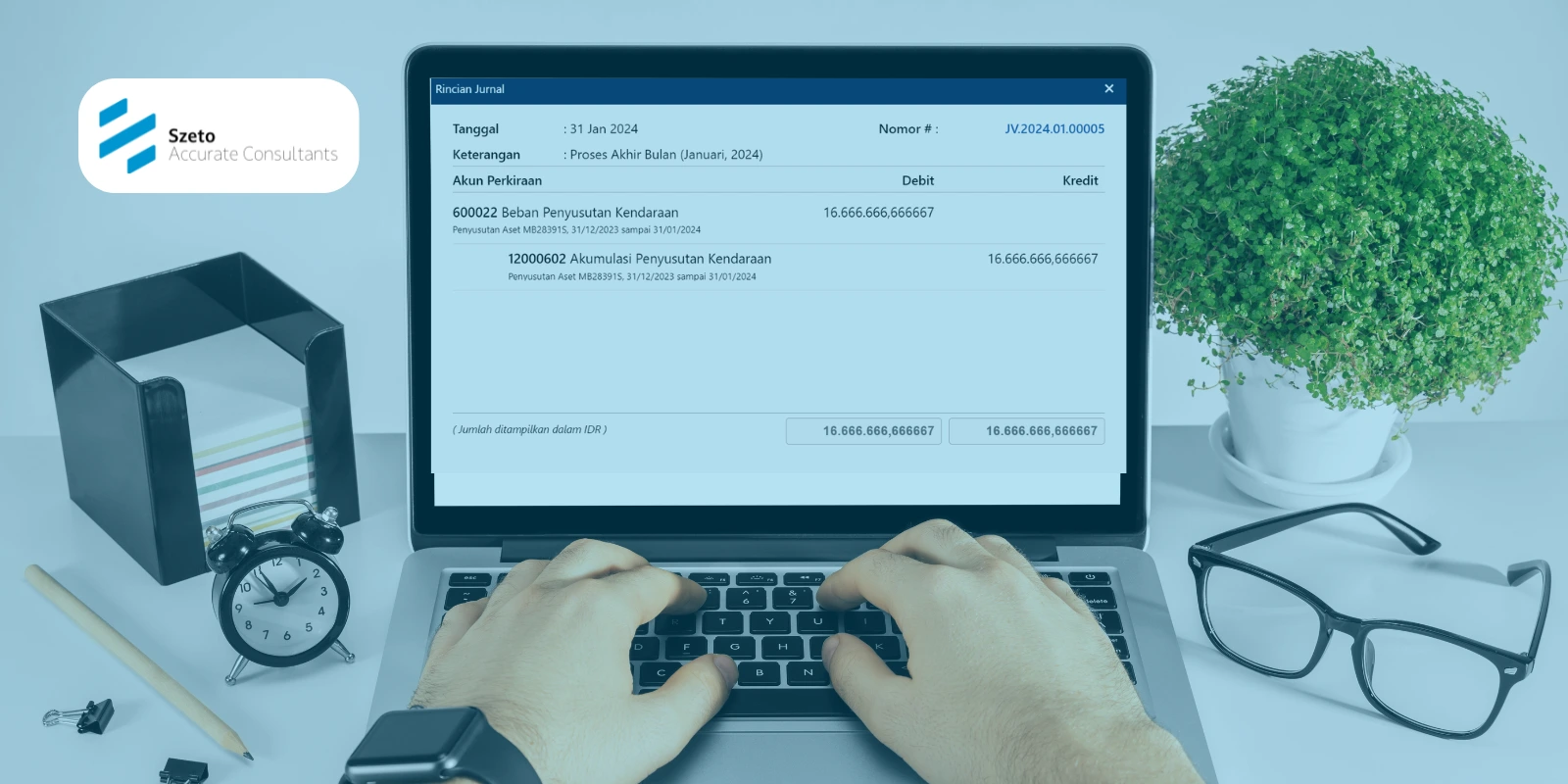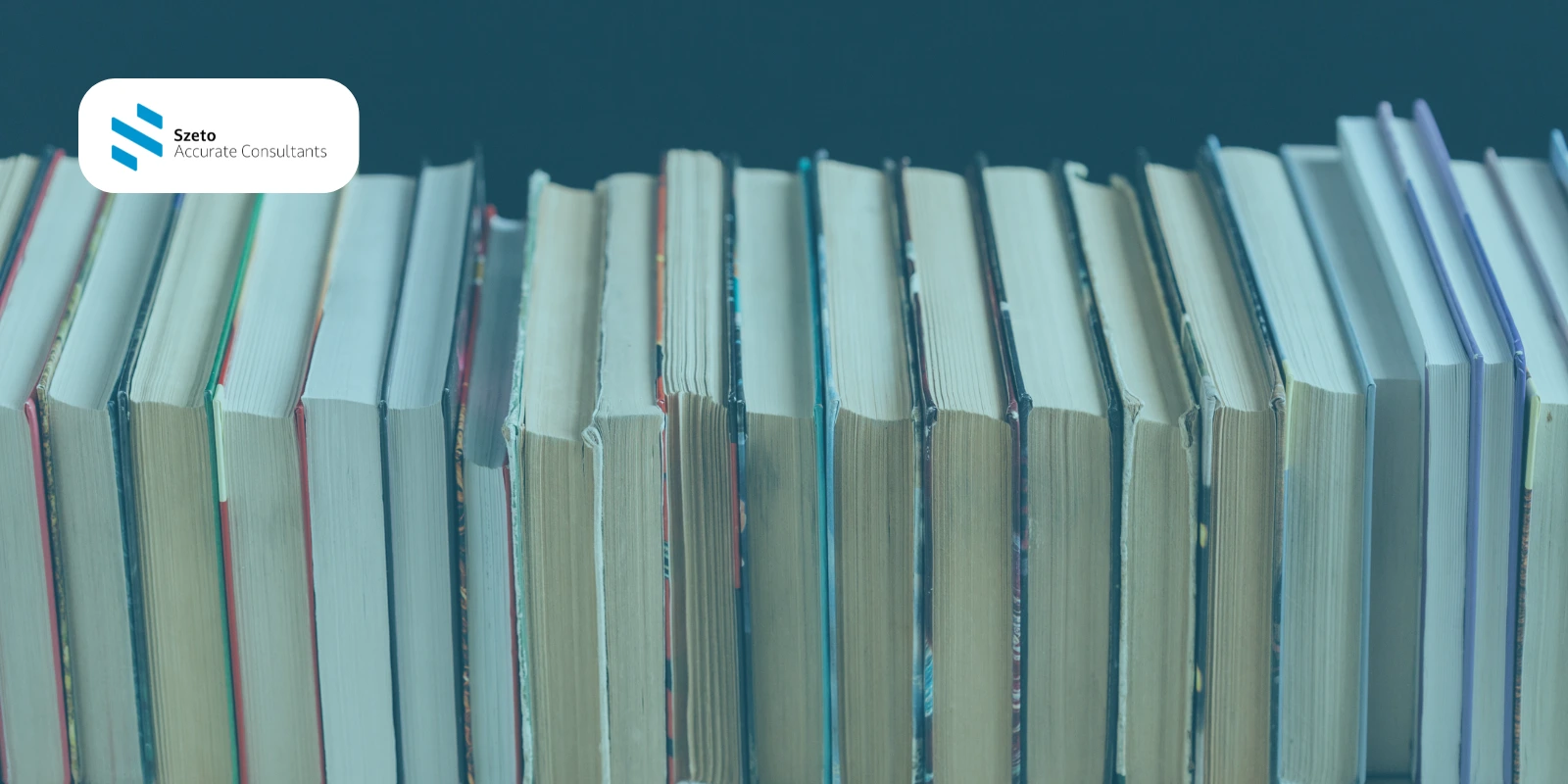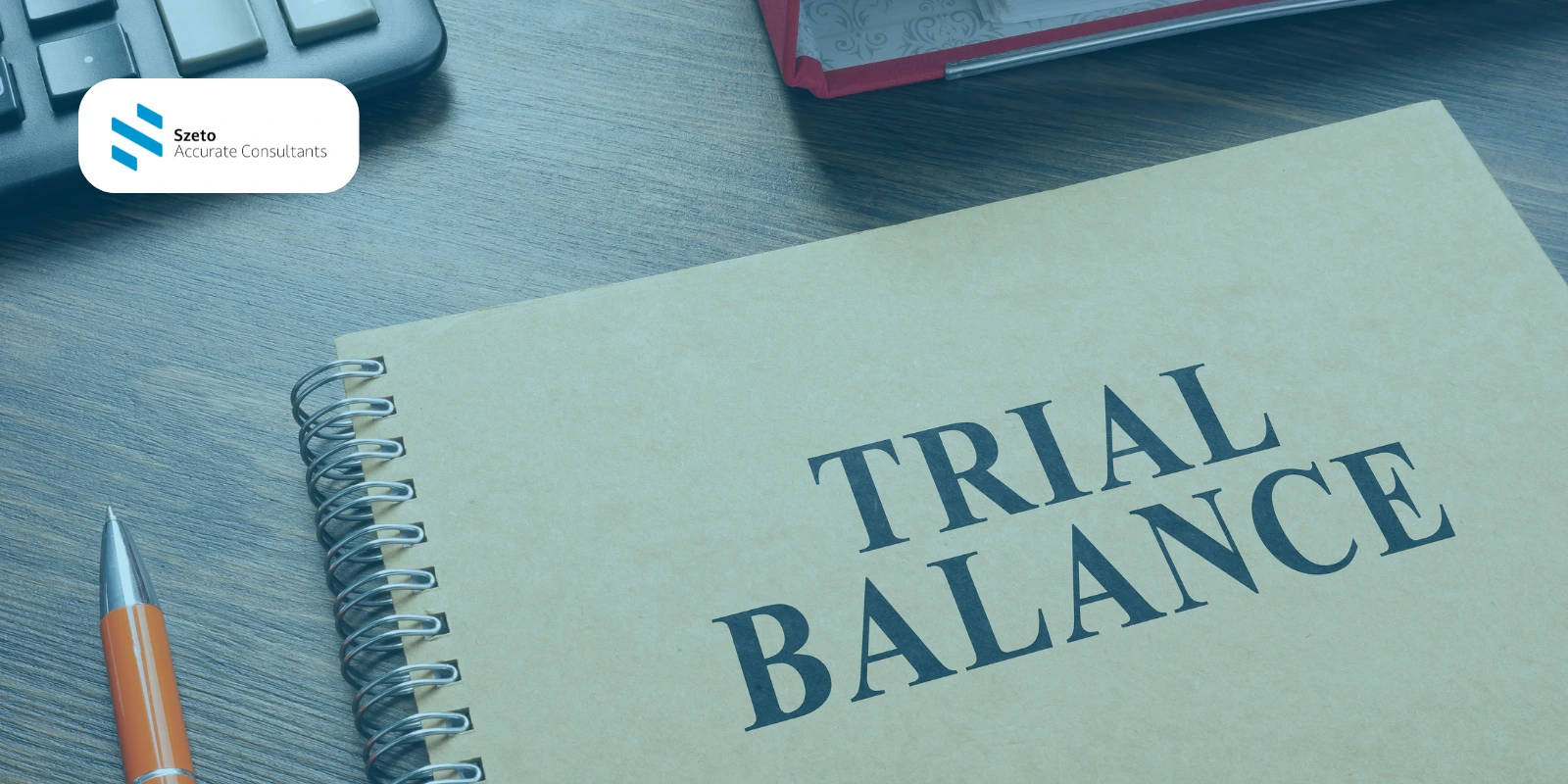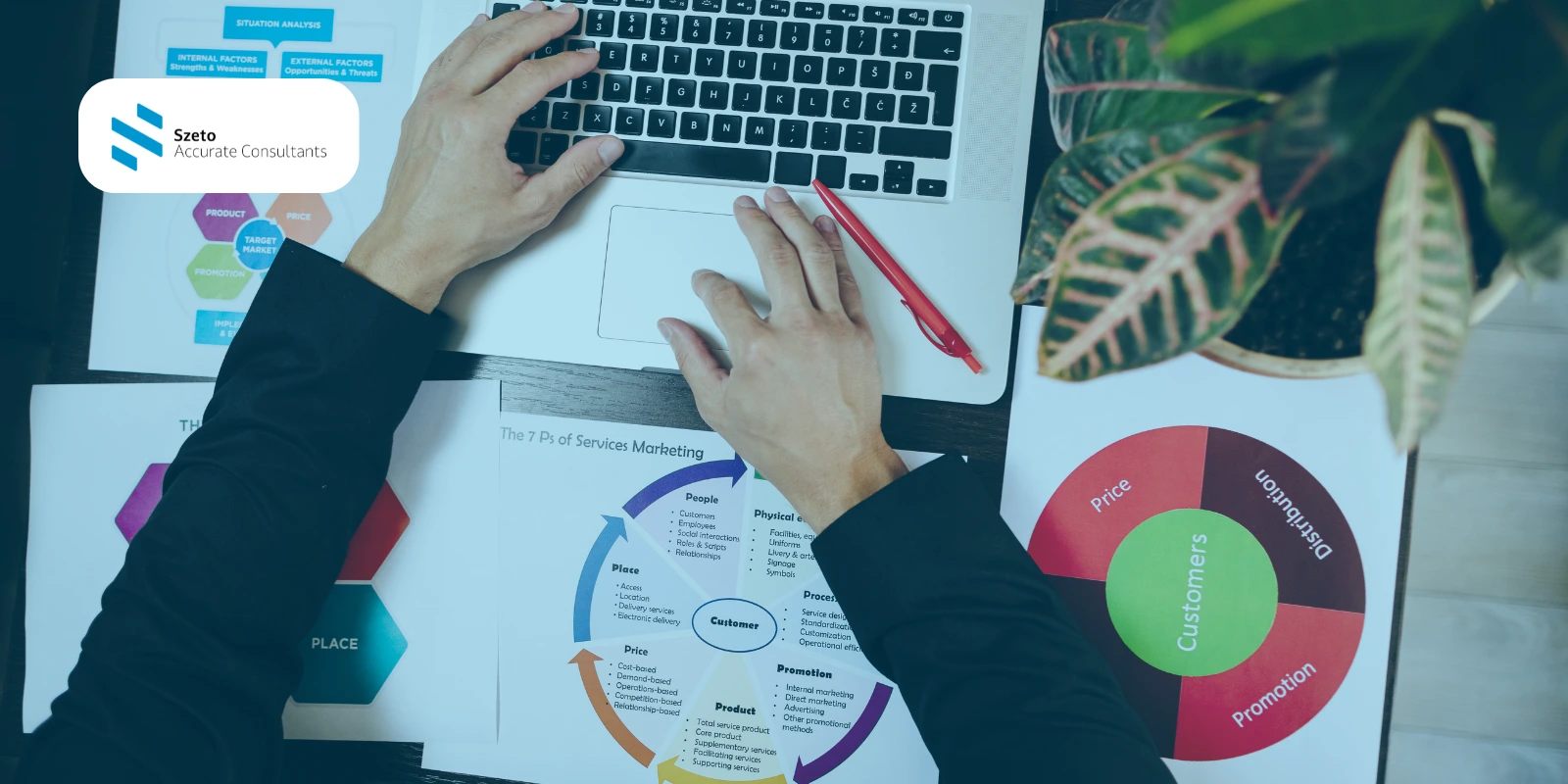Accurate Lite adalah aplikasi bisnis simpel untuk membantu pebisnis mengelola usaha dengan lebih mudah. Dengan berbagai fitur-fitur yang lengkap dan mudah digunakan, Accurate Lite dapat membantu perusahaan kecil dan menengah untuk mengelola keuangan dengan lebih efektif dan efisien di era digital ini. Fitur-fitur Accurate Lite antara lain yaitu Penjualan, Pembelian, Biaya, Persediaan, Kas/Bank, dan Laporan Keuangan. Pada artikel ini, akan dijelaskan cara mudah menambahkan jenis produk barang di Accurate Lite bagi Anda yang masih merasa bingung.
Cara Menambahkan Jenis Produk Barang di Accurate Lite
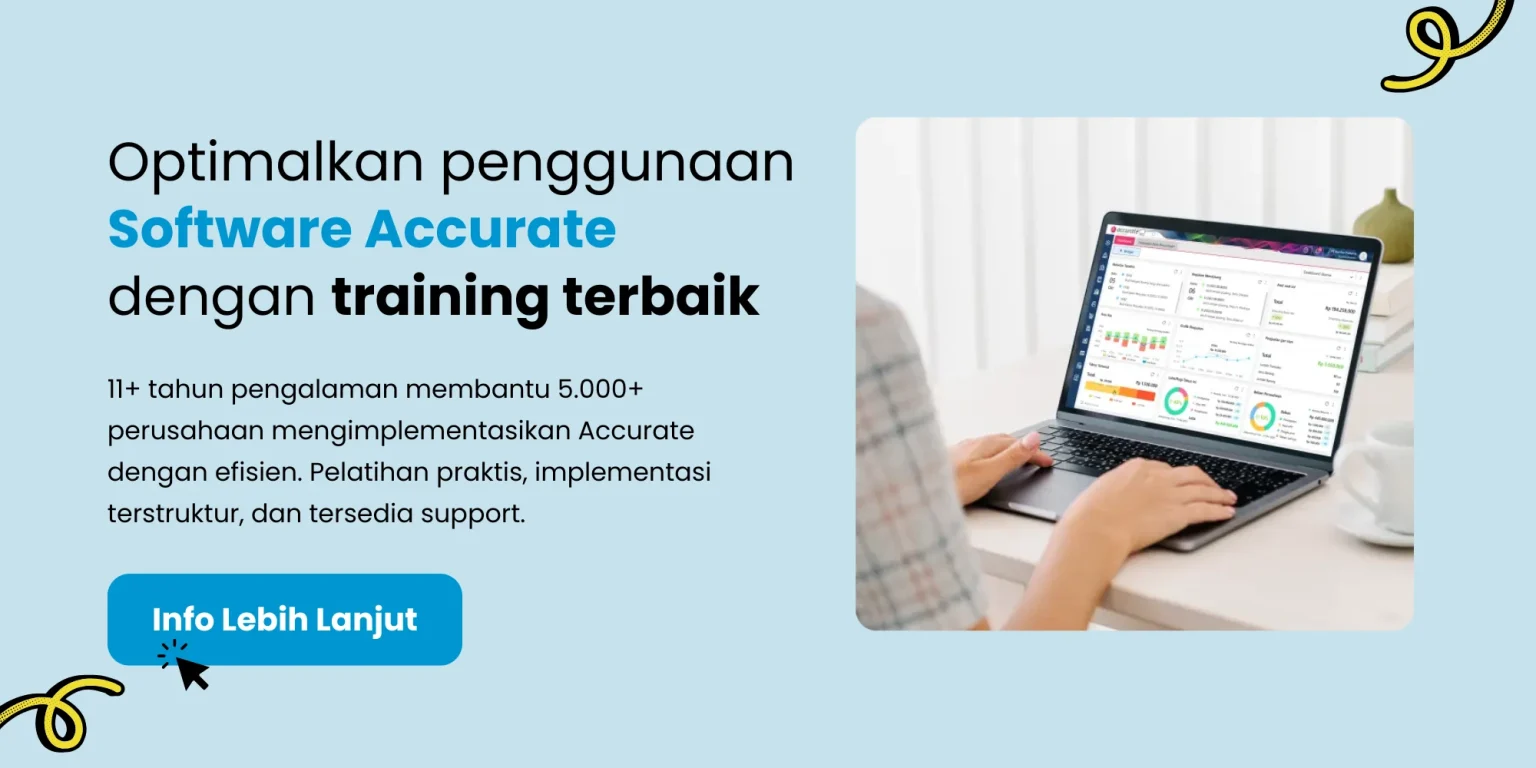
Jika Anda menjual produk berupa barang fisik (berwujud), yang bisa dihitung dan memerlukan perhitungan stok-nya, maka anda bisa membuat produk dengan Jenis Barang. Berikut ini merupakan langkah-langkah untuk menambahkan jenis produk barang:
1. Klik menu ‘Stok Produk’ pada dashboard aplikasi Accurate Lite. Kemudian klik icon + untuk menambahkan produk baru.
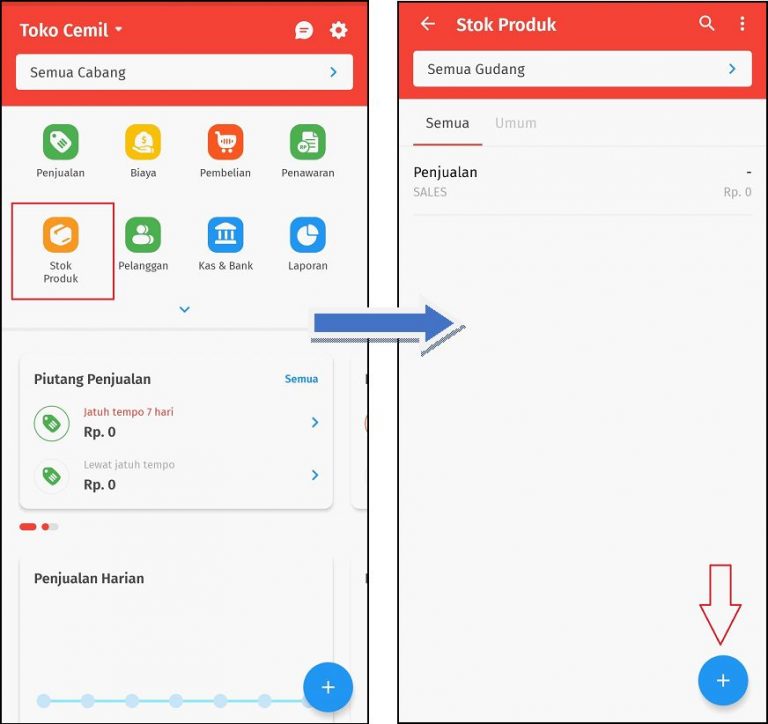
2. Setelah itu, pilih Jenis Produk dengan ‘Barang’ dan isi Nama Produk-nya.
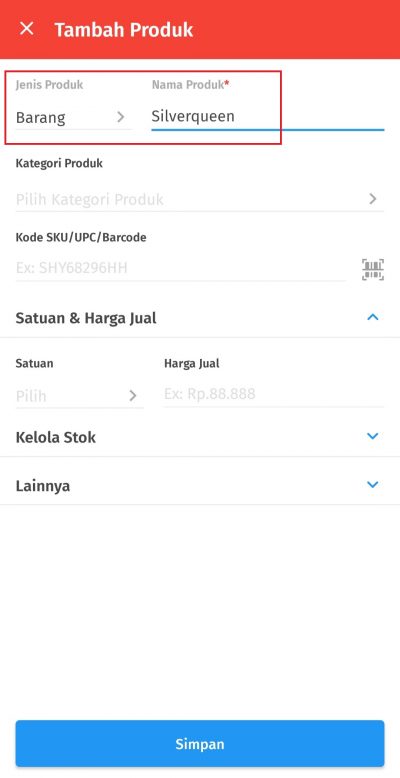
3. Kemudian pilih Kategori Barang dari produk tersebut atau Anda bisa menambahkan Kategori Barang yang baru dengan klik tanda + di menu Kategori Barang.
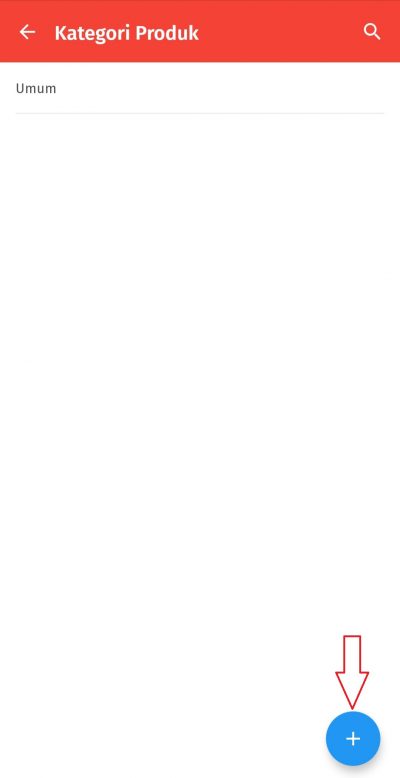
4. Lalu isi nomor barcode barang tersebut atau Anda bisa scan barcode dari barang tersebut.
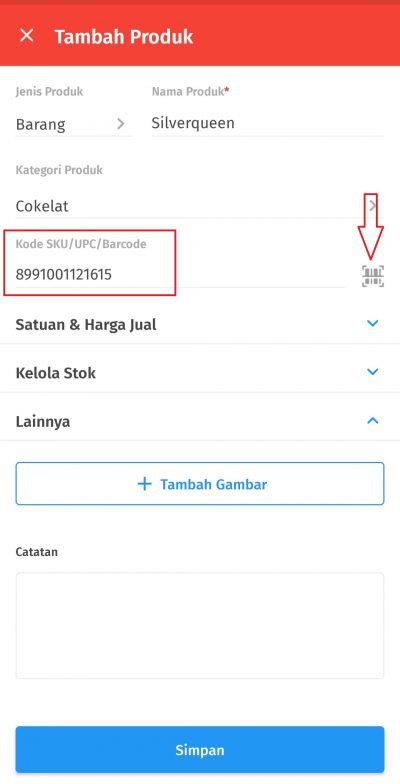
5. Pada bagian ‘Satuan & Harga Jual’, isi satuan dari barang tersebut dan Harga Jual per satuan-nya.
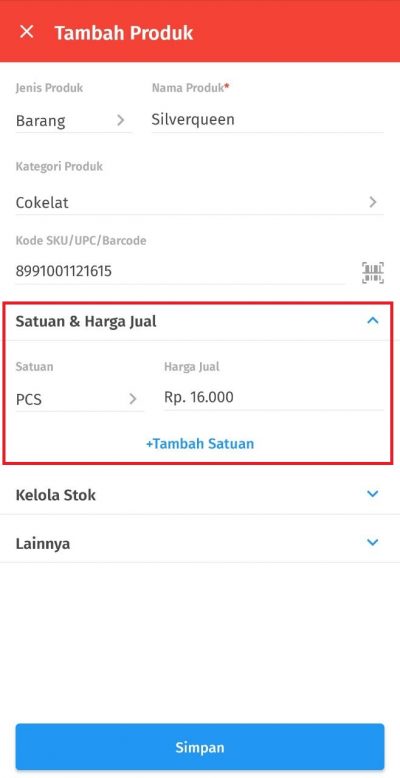
6. Kemudian pada bagian ‘Kelola Stok’ centang informasi ‘Ya, kelola stok produk’ jika Anda memerlukan informasi terkait jumlah stok barang Anda dan akan tampil informasi ‘Tambah Stok Gudang’ untuk menambahkan jumlah stok atas barang tersebut.
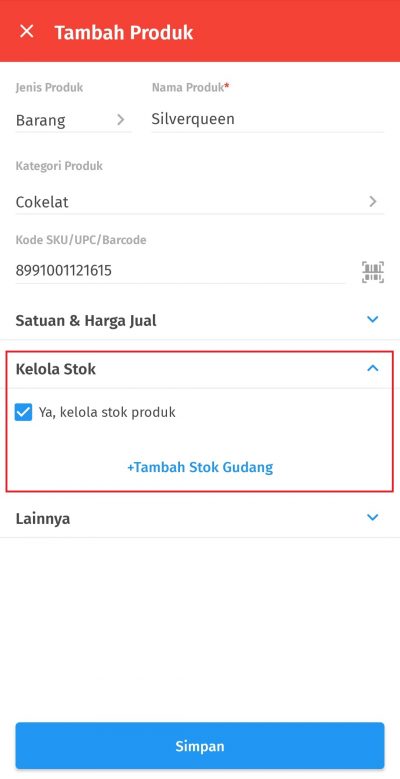
7. Selanjutnya klik pada ‘Tambah Stok Gudang’ dan isi Nama Gudang, Jumlah stok barang yang Anda miliki saat ini di gudang tersebut serta harga beli per unit atas barang tersebut.

8. Pada bagian ‘Lainnya’ Anda bisa menambahkan gambar dari barang tersebut serta catatan terkait barang tersebut.
9. Jika sudah, klik ‘Simpan’ untuk menyimpan penambahan produk dan akan tampil pada daftar stok barang.
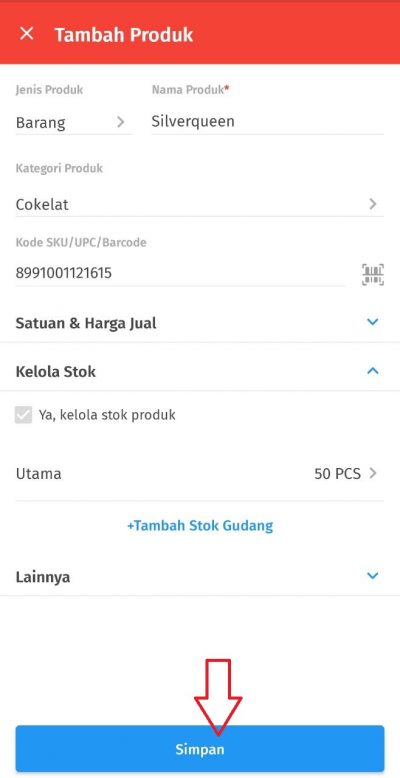
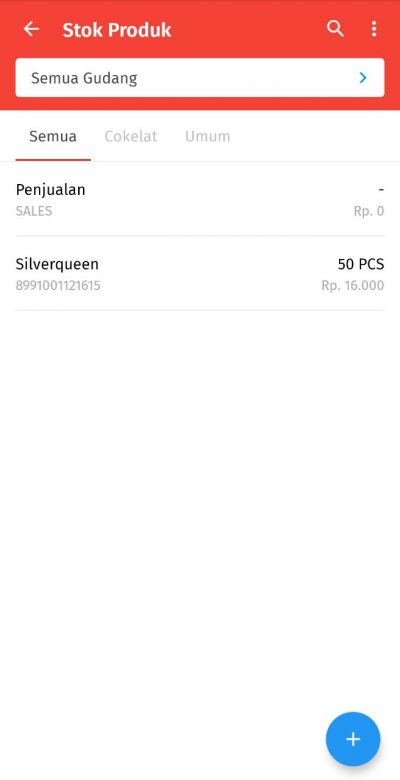
Mudah bukan caranya? Jika Anda ingin mempelajari fitur-fitur Accurate Lite secara lebih lengkap, Anda juga dapat mengikuti Training Accurate dari kami. Jasa Training Accurate dari Szeto Accurate telah dipercaya melayani lebih dari 5000 perusahaan di berbagai industri. Jadi tunggu apa lagi? daftar sekarang juga!